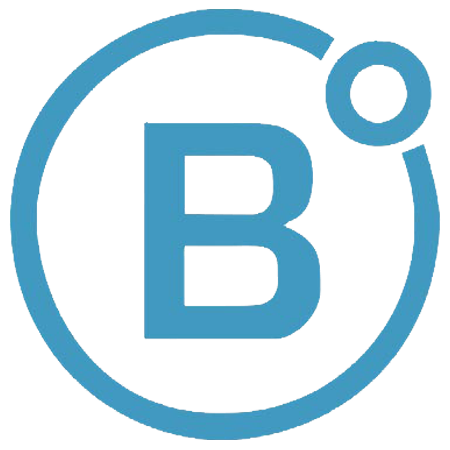Zwei-Faktor-Authentifizierung bei Apple iCloud
Zwei-faktor-Authentifizierung bei Apple iCloud
Vor allem Unternehmer sollten Ihre Daten besonders gut schützen. Mit einer Zwei-Faktor-Authentifizierung ist das möglich. Wir zeigen Ihnen deswegen, was das genau ist und wie Sie diese bei Apple iCloud aktivieren.
1. Beschreibung
Eine Zwei-Faktor-Authentifizierung dient dazu, Sie als Nutzer zu identifizieren. Das charakteristische dabei ist, dass der Identitätsnachweis mithilfe der Kombination von zwei Faktoren erfolgt. Das kann zum Beispiel etwas sein, das Sie besitzen, wie eine Bankkarte oder ein Schlüssel. Oder etwas, das Sie wissen, beispielsweise ein Kennwort oder eine PIN. Ein Faktor kann aber auch ein körperliches Charakteristikum sein, das zu Ihnen gehört. Hier wäre Ihr persönlicher Fingerabdruck oder Ihre Stimme ein Beispiel.
Das klingt zwar kompliziert, ist aber sicher ganz einfach an einem Beispiel zu verstehen: Sie besitzen vermutlich eine Bankkarte, mit der Sie an einem Bankautomaten Geld abheben können. Dafür benötigen Sie folgende zwei Faktoren: eine Bankkarte und dazugehörige PIN. Nur wenn Sie über diese beiden Dinge verfügen, können Sie von dem entsprechenden Konto Geld abheben.
2. Funktionsweise
Die Möglichkeit einer Zwei-Faktor-Authentifizierung ist bei verschiedenen Systemen gegeben. Wenn Sie bei Ihrem Account keine Zwei-Faktor-Authentifizierung haben, können Sie sich einfach mit Ihrer E-Mail-Adresse und einem Passwort einloggen. Wenn Sie sich für die Zwei-Faktor-Authentifizierung entscheiden, benötigen Sie außerdem noch eine zweite Komponente – das ist in diesem Beispiel in der Regel Ihr Handy oder Computer. Wenn Sie sich dann einloggen möchten, wird ein Code an Ihr Gerät gesendet. Dadurch ist Ihr Account zusätzlich gesichert. Denn will sich jemand in Ihr Konto einloggen, benötigt er neben Ihrer E-Mail-Adresse und dem Passwort auch noch Ihr Gerät. Genauso können Sie entsprechend reagieren, wenn Sie einen Code zugesendet bekommen, sich aber selbst nicht eingeloggt haben.
Wir zeigen Ihnen, wie Sie die Zwei-Faktor-Authentifizierung bei Apple iCloud aktivieren!
3. Aktivierung
Die iCloud ist eine sehr praktische Funktion, die sich Apple-Nutzern bietet. Mithilfe Ihres Apple Accounts können Sie so ganz einfach Ihre Fotos, Termine, Notizen und Kontakte synchronisieren. Deswegen ist es auch sehr wichtig, dass niemand auf Ihr Konto zugreifen kann. Eine Zwei-Faktor-Authentifizierung ist daher unbedingt empfehlenswert.
Zwei-Faktor-Authentifizierung bei iOS-Geräten:
Wenn Sie ein iOS-Gerät besitzen, müssen Sie in Ihren „Einstellungen“ den Punkt „iCloud“ auswählen. Anschließend melden Sie sich an und klicken die Apple-ID an. Dann gehen Sie auf „Passwort & Sicherheit“, wo Sie zur „Zwei-Faktor-Authentifizierung“ gelangen. Dann müssen Sie nur noch „Aktivieren“ auswählen und vertrauenswürdige Geräte mit ihren Telefonnummern in eine Liste eintragen.
Zwei-Faktor-Authentifizierung im Mac:
In Ihrem Mac rufen Sie die „Systemeinstellungen“ auf und gehen dann zu „iCloud“. Anschließend müssen Sie sich anmelden und „Accountdetails“ auswählen. Dann müssen Sie nur noch auf „Sicherheit“ und daraufhin auf „Zwei-Faktor-Authentifizierung aktivieren“ klicken und, wie bei den iOS-Geräten, Telefonnummern hinterlegen.
4. Relevanz
Sie sehen also, es ist ganz einfach, zusätzliche Sicherheit für Ihr Apple iCloud Konto zu bekommen. Und besonders für Sie als Unternehmer ist es wichtig, dass sich niemand in Ihren Account einloggen kann. Denn dann könnten wichtige Informationen und private Fotos entnommen werden.
Wenn Sie bei der Zwei-Faktor-Authentifizierung Hilfe benötigen, können Sie sich natürlich jederzeit gerne bei uns melden:
Aktuelle Beiträge
Fotos für Homepage sinnvoll auswählen, als Hotel, Gastronomen und Einzelhändler in Bayern
Fotos für Homepage sinnvoll auswählen, als Hotel, Gastronomen und Einzelhändler in Bayern Gute Fotos auszuwählen ist einer der wichtigsten Schritte beim Erstellen einer Homepage. Bilder sagen ja schließlich mehr als tausend Worte. 1. Optimieren Obwohl heutzutage auch...
Googles Hotel Booking Seite
Googles Hotel Booking Seite In nur wenigen Monaten ist Google zu einer Bedrohung für Buchungs Webseiten, so wie Airbnb, geworden. Ohne große Ankündigungen hat Google eine vollwertige Ziel-Website für Hotels vorgestellt. Vorgestellt wurde alles von Richard...
Content Marketing PR für Restaurants, Hotel und Unternehmen in Bayern
Content Marketing PR für Restaurants, Hotel und Unternehmen in Bayern Wie erhöhen Sie die Chancen für Ihr Unternehmen, in der Öffentlichkeit positiv wahrgenommen zu werden? Galten bis in die 2000er Jahre die Printmedien als das Non-Plus-Ultra bei Verbreitung...
Beispiel einer Homepage eines Einzelhändlers in Bayern
Beispiel einer Homepage eines Einzelhändlers in Bayern Sie sind Einzelhändler in Bayern und wollen mit einer Homepage für Ihr Unternehmen neue Kunden anwerben? Wie muss eine Website gestaltet sein, damit sie bei potenziellen Kunden gut ankommt? An einem Beispiel gehen...
TripAdvisor für Restaurants, Hotels und Unternehmen
TripAdvisor für Restaurants, Hotels und Unternehmen TripAdvisor hat im Herbst 2018 ein Relaunch gestartet. Mit einem neuem Design und einfacher Bedienung stellt es sich nun neu vor. Sehr übersichtlich und mit einem social Feature, das wie ein Facebook für Gastronomie...
Bewertungen Hoteliers, Gastronomen und Einzelhändler in Bayern
Bewertungen Hoteliers, Gastronomen und Einzelhändler in Bayern Bewertungen, oder auch Chancen und Risiken, sind nicht bei allen beliebt, sind aber trotzdem wichtig. Chancen überwiegen dabei eindeutig die Risiken. Eine gute Bewertung macht glücklich, durch eine...
Homepage Beispiele optimal für Hoteliers und Gastronomen in Bayern
Homepage Beispiele optimal für Hoteliers und Gastronomen in Bayern Wir zeigen Ihnen ein Beispiel für eine Homepage eines bekannten Gastronomiebetriebes in Oberfranken. Wir haben auch bei der Erstellung der Fotos für die Homepage mitgewirkt. Foodfotos Bei einem...
Neue Homepage nötig? Für Hoteliers, Gastronomen und Einzelhandel in Bayern
Neue Homepage nötig? Für Hoteliers, Gastronomen und Einzelhandel in Bayern Sie als Hotelier, Gastronom oder Einzelhändler in Bayern stehen vor der Entscheidung sich eine neue Homepage anzuschaffen? An was müssen Sie denken? Redaktionssystem, Fotos, Texte, Social...
Homepage Beispiele für Hoteliers, Ferienwohnungen, Gastronomen und Einzelhändler in Bayern
Homepage Beispiele für Hoteliers, Ferienwohnungen, Gastronomen und Einzelhändler in Bayern Für ein Unternehmen ist es immer wichtig, neue Kunden anzuwerben. Dies geht besonders gut mit einer Homepage. Aber wie muss eine Website gestaltet sein, damit Sie bei...
Nutzung der Angebote unter Bayern-Online.de für Hotels, Gastronomie und Einzelhandel in Bayern
Nutzung der Angebote unter Bayern-Online.de für Hotels, Gastronomie und Einzelhandel in Bayern Bayern-Online bietet seinen Kunden die Möglichkeit, Angebote einzustellen. Das bedeutet aber nicht, dass etwas viel billiger als gewöhnlich sein muss. Stattdessen können Sie...